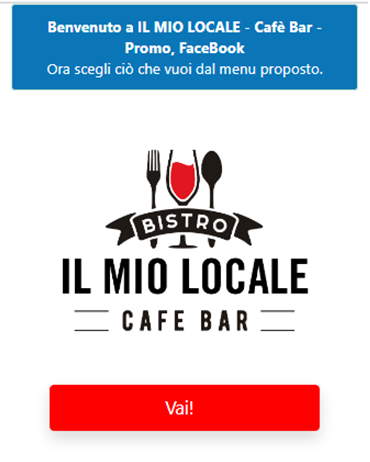Come aggiornare la pagina FaceBook
del vostro locale, con un pulsante 'Acquista ora' e RistoRaggio
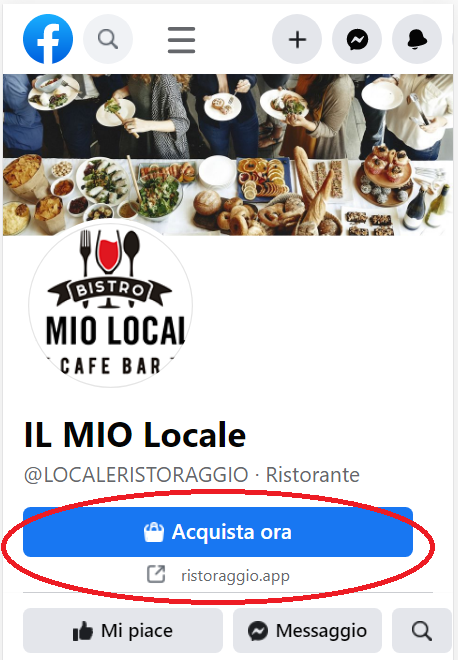
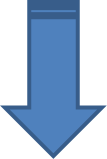
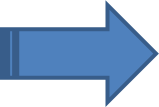
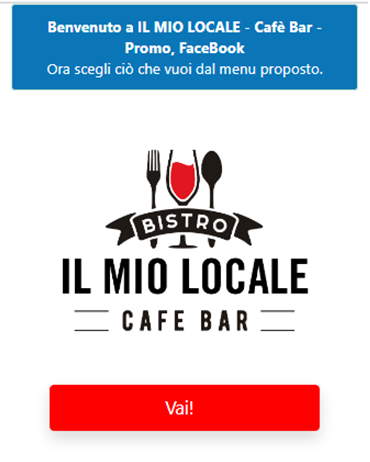

Guarda questo breve video, ecco come si può attivare l'acquisto su RistoRaggio dalla tua pagina FaceBook :
Attenzione le seguenti istruzioni funzionano solo da PC, non da smartphone.
Accedi alla gestione RistoRaggio utilizzando il tuo browser preferito, ad esempio, Chrome
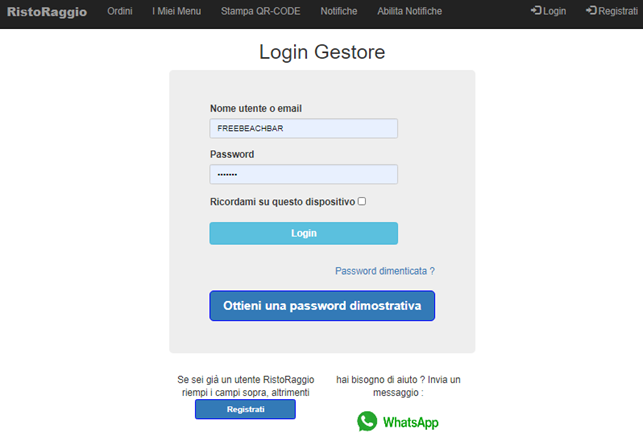
Scegli dal menu di RistoRaggio ‘Stampa QR-CODE’
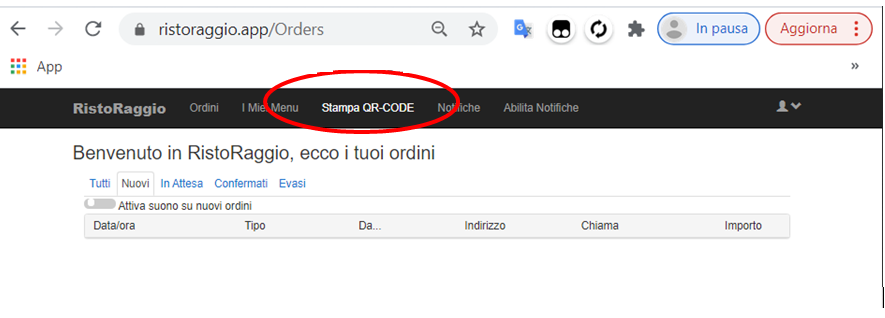
Nella pagina successiva, indica nelle due caselle di testo una informazione per capire che gli ordini arriveranno da questo pulsante, ad esempio, potresti indicare ‘Promo’ e ‘FaceBook’.
Spunta anche l’opzione ‘Link Pubblico (Web)’ In questo modo il link generato non sarà associato ad un tavolo o ad un cliente specifico, ma potrà acquistare qualunque visitatore, a cui in seguito potrai magari consegnare una card personale per evitare che debba inserire le sue credenziali ad ogni acquisto.
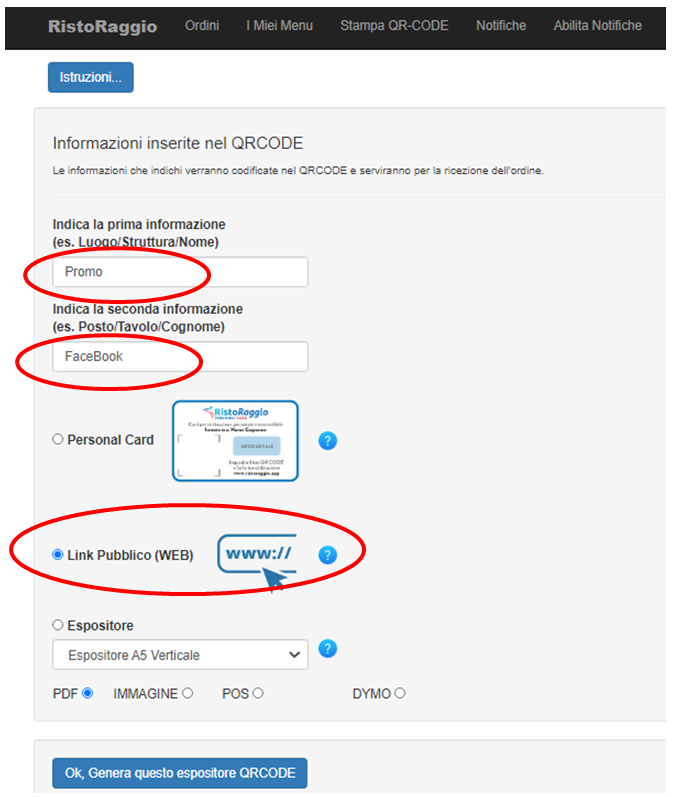
Scorri la pagina fino a visualizzare il pulsante ‘Copia Link’ e premilo
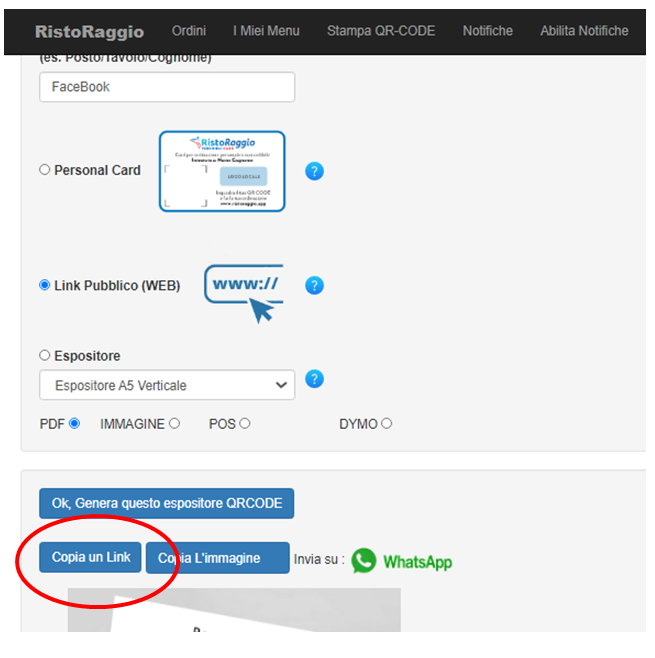
Verrà mostrato un messaggio, che conferma la generazione del link, che potrai incollare dove desideri, e che in questo caso useremo per la pagina FaceBook

Ora accedi alla gestione della tua pagina FaceBook creata per il tuo locale/attività (attenzione, devi essere l’amministratore o il creatore della pagina per poter effettuare le seguenti azioni )
Premi il pulsante ‘+ Aggiungi pulsante di call to acion’ che si trova sotto il titolo della pagina
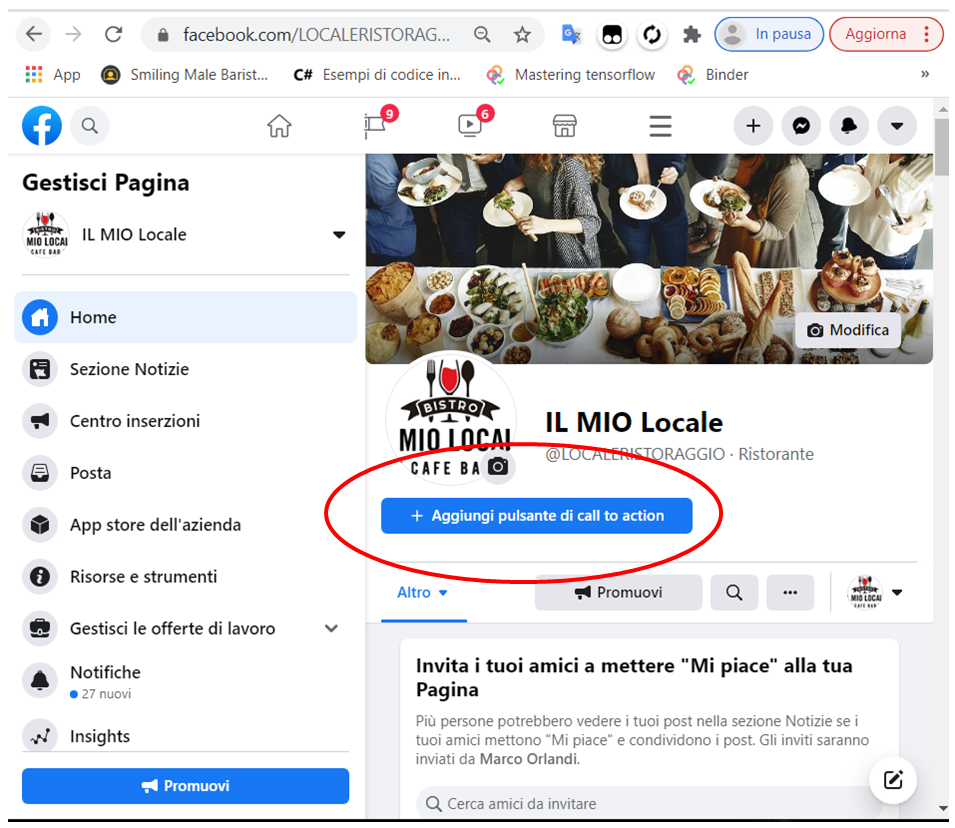
Apparirà una lista di azioni possibili da associare al pulsante ….

Scorri la lista fino a trovare ‘Acquista ora’:
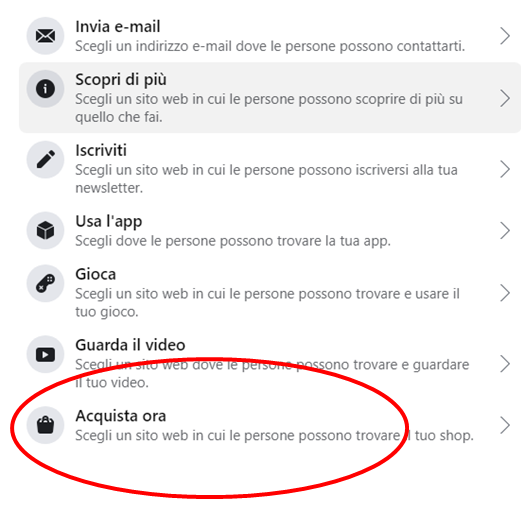
Selezionalo e nello spazio indicato come ‘Sito Web’ Incolla il link che era stato copiato (quello precedentemente generato da RistoRaggio)
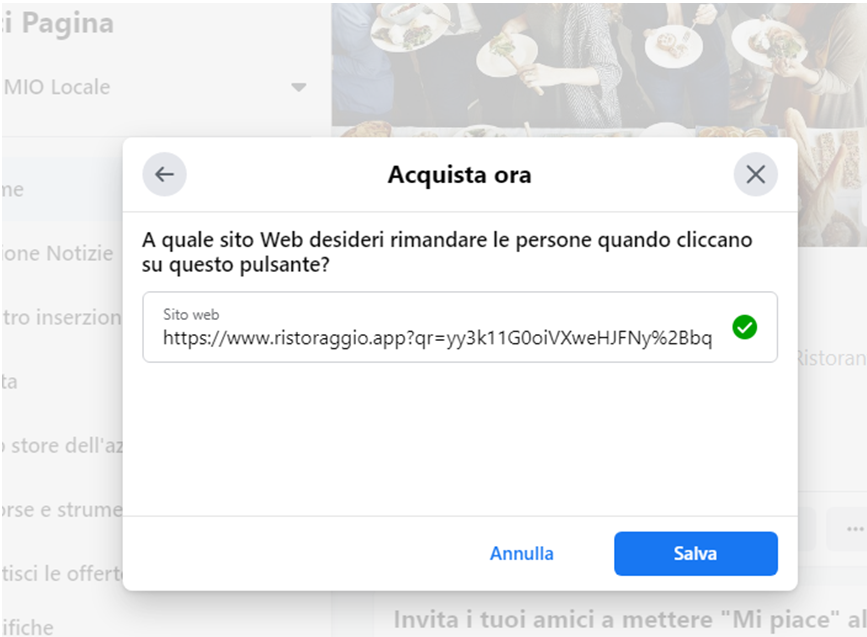
A questo punto il pulsante è pronto ! Chiunque accede alla pagina FaceBook potrà acquistare accedendo direttamente al tuo menu di RistoRaggio…
Potrai provarlo, premendo su ‘Modifica Acquista ora’ e scegliendo ‘Prova il pulsante’
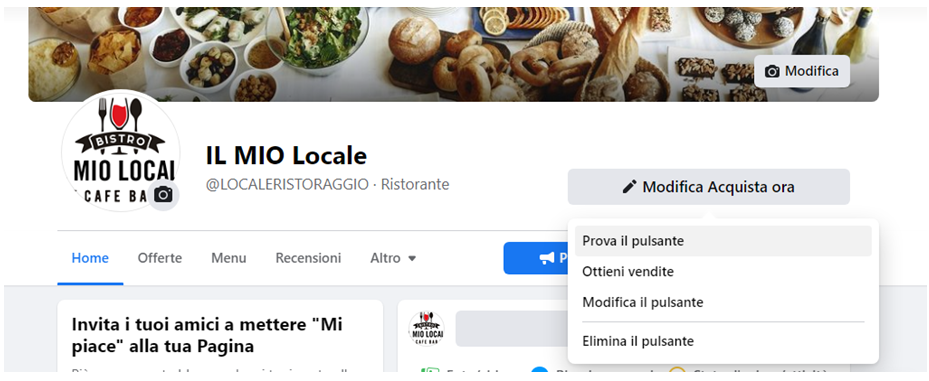
Il cliente che preme il pulsante, accederà alla piattaforma con indicazione ‘Promo, FaceBook’ (o con le altre informazioni che hai inserito quando hai generato il link)
Potrà ordinare indicando le preferenze (asporto o consegna) e inserendo i dati relativi al suo nome, telefono o indirizzo, con le quali potrai verificare la validità dell’ordine.
Se vorrai potrai poi consegnargli una ‘Personal Card’ che servirà, oltre che a fidelizzare il cliente, a consentirgli di ordinare senza indicare le proprie credenziali di accesso o acquisto.